windows录制视频怎么录制声音进去 windows电脑如何录制视频和声音
更新时间:2024-03-28 13:34:02作者:xinxin
我们在使用windows电脑玩游戏的时候,难免也会遇到一些精彩的游戏场面想要将其录制保存,因此小伙伴可以通过windows系统自带录屏工具来实现,同时也能够将游戏过程中的声音一起录制,那么windows录制视频怎么录制声音进去呢?今天就来教大家windows电脑如何录制视频和声音相关内容。
具体方法如下:
1、首先需要在“所有设置-游戏-Xbox game bar”中打开这个功能选项。
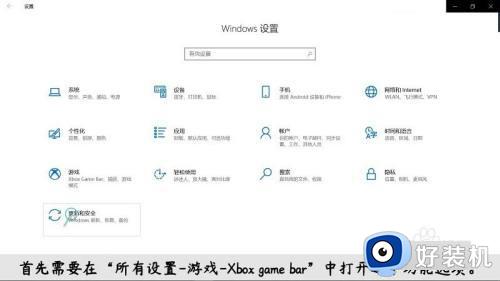
2、然后启动需要录制的界面,按下组合键“Windows+G”启动录屏功能。
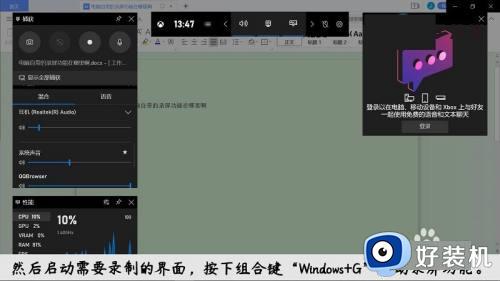
3、默认录制系统声音,可以开启麦克风,支持调节声音大小,点击圆点就开始录制了。
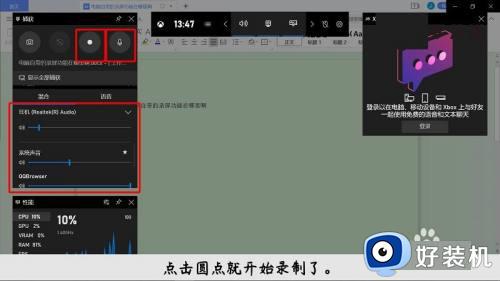
上述就是小编教大家的windows电脑如何录制视频和声音相关内容了,有遇到过相同问题的用户就可以根据小编的步骤进行操作了,希望能够对大家有所帮助。
windows录制视频怎么录制声音进去 windows电脑如何录制视频和声音相关教程
- 电脑版腾讯会议录制视频没声音怎么办 电脑版腾讯会议录制视频没声音修复方法
- kk录像机录制的视频没有声音怎么修复
- 录屏时怎么不录外界声音 录屏怎么设置只录内部声音
- 录屏的视频没有声音怎么恢复 已录完的录屏没有声音解决方法
- windows录制的视频在哪里保存 windows录制的视频在哪个文件夹
- 电脑录制的视频保存到哪里去了 电脑录制的视频在哪个文件夹
- 电脑录屏怎么没声音解决方法 电脑录屏没有声音怎么回事
- 录制屏幕无法录制麦克风声音怎么办 录屏录不到麦克风的声音如何解决
- windows怎么录视频 windows系统录视频的两种方法
- 录音机怎么录制电脑内部声音 电脑录音机如何录制内部声音
- 电脑无法播放mp4视频怎么办 电脑播放不了mp4格式视频如何解决
- 电脑文件如何彻底删除干净 电脑怎样彻底删除文件
- 电脑文件如何传到手机上面 怎么将电脑上的文件传到手机
- 电脑嗡嗡响声音很大怎么办 音箱电流声怎么消除嗡嗡声
- 电脑我的世界怎么下载?我的世界电脑版下载教程
- 电脑无法打开网页但是网络能用怎么回事 电脑有网但是打不开网页如何解决
电脑常见问题推荐
- 1 b660支持多少内存频率 b660主板支持内存频率多少
- 2 alt+tab不能直接切换怎么办 Alt+Tab不能正常切换窗口如何解决
- 3 vep格式用什么播放器 vep格式视频文件用什么软件打开
- 4 cad2022安装激活教程 cad2022如何安装并激活
- 5 电脑蓝屏无法正常启动怎么恢复?电脑蓝屏不能正常启动如何解决
- 6 nvidia geforce exerience出错怎么办 英伟达geforce experience错误代码如何解决
- 7 电脑为什么会自动安装一些垃圾软件 如何防止电脑自动安装流氓软件
- 8 creo3.0安装教程 creo3.0如何安装
- 9 cad左键选择不是矩形怎么办 CAD选择框不是矩形的解决方法
- 10 spooler服务自动关闭怎么办 Print Spooler服务总是自动停止如何处理
